Oglas
 Včasih je svet PC takšno ogledalo za resnični svet. V obeh najbrž je kanta za smeti (to je koš za smeti) najbolj zapostavljena sestavina naše vsakodnevne uporabe. Super je, ker je tam. Pogrešamo ga le, ko ga izgine.
Včasih je svet PC takšno ogledalo za resnični svet. V obeh najbrž je kanta za smeti (to je koš za smeti) najbolj zapostavljena sestavina naše vsakodnevne uporabe. Super je, ker je tam. Pogrešamo ga le, ko ga izgine.
Ravnanje z odpadki je lahko dolgočasno. Toda tudi v resničnem svetu se dogaja veliko ukrepov. Pomislite na ekološko zavest in dobili boste pomen recikliranja odpadkov. Tudi v svetu računalnikov je upravljanje košarice ključnega pomena za izboljšanje delovanja sistema.
Ali lahko ugibamo, kako pomembna je to - Koš je edina ikona, ki je privzeto prikazana na namizju sistema Windows XP.
Vsi smo imeli težave z košari. Od tega, da bi želeli spremeniti svojo ikono, do lova na način, da bi si vrnil privzeto ikono. Ali pa verjetno najpogostejši - ropanje znotraj njega, da bi našli po nesreči izbrisano datoteko. Vem, da sem imela svoj delež. Tako je z leti moje iskanje rešitev in hitrih popravkov povzročilo lepo zbirko trikov in nasvetov. Postopoma sem ugotovil, da tudi v resničnem svetu tudi smeti našega sistema potrebujejo stalno upravljanje. Na srečo obstaja veliko prostih načinov, da koš za smeti prilagodite po svojih željah.
Pozor: Nekateri popravki vključujejo urejanje registra. Če ne poznate poti okrog registra, začnite korake. Pred kakršnimi koli spremembami vedno varnostno kopirajte registra.
Torej, pojdimo s potapljanjem s temi 10 načini, kako se spoprijeti s košjem.
Spremenite velikost košare
Privzeto je velikost, dodeljena košu, 10% velikosti pogona. Če izbrišete katero koli večjo datoteko, vas bo Windows pozval s sporočilom. Tako lahko povečate velikost.
Na drugi strani bo 20GB pogon velikosti koša 2GB. Če menite, da je to izguba prostora, potem lahko zmanjšate velikost.
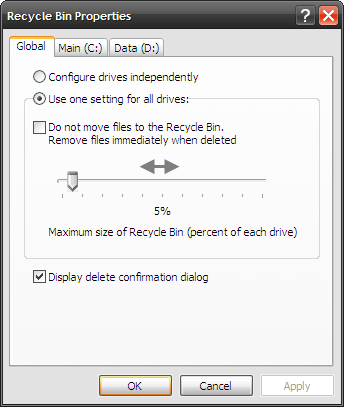
- Z desno miškino tipko kliknite ikono Recycle Bin in izberite in izberite Lastnosti.
- Uporabljati Globalno na zavihku, lahko z izbiro nastavite enotno velikost za vse pogone Uporabite eno nastavitev za vse pogone. Ali pa konfigurirajte vsak pogon neodvisno z izbiro Pogone konfigurirajte neodvisno.
- Drsnik premaknite glede na velikost, ki jo želite nastaviti. Za vse pogone uporabite Globalno zavihek. Za neodvisne velikosti uporabite jeziček za pogone. Kliknite na v redu in smeti, kolikor želiš.
Spremenite ime
Če je koš za smeti za vas preveč mehaničen, ga je preprosto preimenovati v kaj takega Nuked! Tukaj je postopek z urejanjem registra. (To je REGISTRIJA - bodite previdni!)

- Kliknite Začni - zaženite »« vtipkati regedit odpreti urejevalnik registra.
- Pojdite navzdol na naslednjo tipko - HKEY_CURRENT_USER \ Software \ Microsoft \ Windows \ ShellNoRoam \ MUICache
- V desnem podoknu dvakrat kliknite ta niz vrednosti - @C: \ WINDOWS \ system32 \ SHELL32.dll, -8964
- Spremenite Podatki o vrednosti na kar želite poimenovati košaro. Kliknite v redu in zapustite urejevalnik registra.
- Osvežite namizje in si oglejte spremembo imena.
Spremenite ikono koša
Ikono košare lahko enostavno spremenite iz Lastnosti namizja aplet.
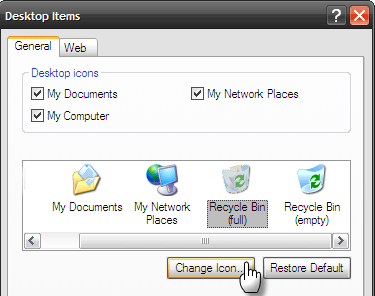
- Z desnim klikom na prazno območje namizja. Izberite Lastnosti.
- V Prikaz lastnosti, izberite Namizje zavihek.
- Kliknite na Prilagodite namizje gumb - Predmeti namizja se odpre na Splošno zavihek.
- Izberite ikono košare - kliknite na Spremeni ikono. Privzeta izbira ikon je datoteka Shell32.dll. Lahko se odločite za eno ali poiščete svojo najljubšo ikono za koš. Kliknite na v redu da ga nastavim.
Skrij koš
Koš za smeti želite skriti z namizja (na primer, če želite uporabiti Docks ali temo, podobno Mac-u). Uporaba brezplačnega načina brez registracije je uporaba Urejevalnik skupinskih pravilnikov.
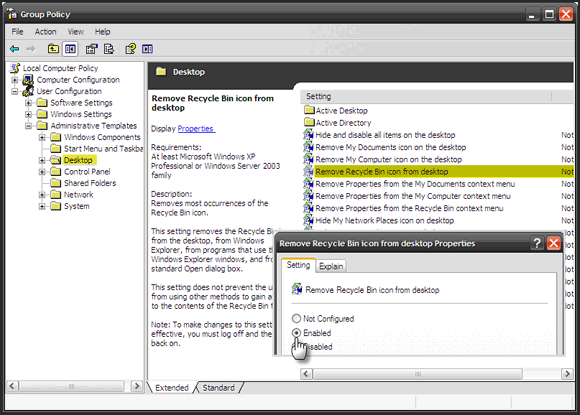
- Kliknite Začetek - Zaženi - tip GPEDIT.MSC in vstopi.
- Razširi Konfiguracija uporabnika - Skrbniške predloge in kliknite na Namizje.
- V desnem podoknu dvokliknite Odstranite ikono košare s namizja - V Lastnosti kliknite okno na Omogočeno.
- Pritisnite v redu za izhod. Če ga želite prikazati znova, samo izberite Ni konfigurirano.
Opomba: Urejevalnik skupinskih pravilnikov ni na voljo v domači izdaji Windows XP.
Obnovite ikono koša
Ikono košare je preprosto skriti. Kaj pa, če je neka sistemska napaka ikono za vedno izbrisala? Potem se moramo za popravilo odpraviti v register.
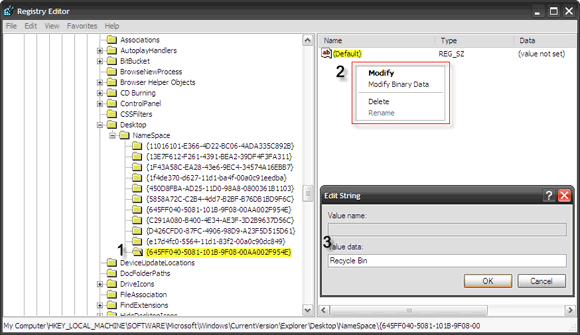
- Kliknite Začni - zaženite »« vtipkati regedit odpreti urejevalnik registra.
- Pojdite navzdol na naslednjo tipko - HKEY_LOCAL_MACHINE \ SOFTWARE \ Microsoft \ Windows \ CurrentVersion \ Explorer \ Desktop \ NameSpace
- Ustvarite novo tipko, tako da z desno miškino tipko kliknete nanjo - Novo - ključno
- Vnesite vrednost {645FF040-5081-101B-9F08-00AA002F954E}. Kliknite Vnesite.
- V desnem podoknu z desno miškino tipko kliknite privzeto vrednost ”¦kliknite Spremeni. V polje vnesite poljubno ime za koš za smeti Podatki o vrednosti polje polja Urejanje niza.
- Kliknite na v redu in izstop iz urejevalnika registra. Koš za recikliranje se obnovi.
Preskočite polje za potrditev brisanja in koš za smeti
Če izbrišete datoteko, se pojavi Potrdite brisanje mape pojavno okno. Kljub temu, da spreminjanje tega varnostnega mrežnega ukrepa ni priporočljivo, je… to enostavno storiti.
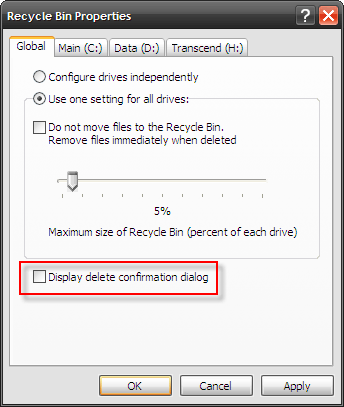
- Z desno miškino tipko kliknite ikono košare na namizju. Kliknite na Lastnosti.
- Počistite polje Prikaži potrditveno okno za brisanje. Kliknite na Prijavite se in v redu.
- Če tudi ne želite obiti košare v celoti, v istem oknu izberite polje Ne premikajte datotek v koš. Ob odstranitvi datotek takoj odstranite datoteke potrditveno polje. Če želite izbrisati, lahko držite Shift.
Izpraznite košaro z desnim klikom na kontekstni meni
Obstaja več popravkov registra, ki so na voljo kot naložljive datoteke .reg. Toda za razumevanje vnosov, ki jih spreminjajo, mislim, da je bolje, da se lotite ročne možnosti.

- Kliknite na Začni - zaženite »« vtipkati regedit. Hit v redu.
- Vrtanje do HKEY_CLASSES_ROOT \ Imenik \ Ozadje \ Shellex \ ContextMenuHandlers
- Z desno miškino tipko kliknite in ustvarite novo tipko - Koš za smeti
- Izberite novo tipko in z desno miškino tipko kliknite privzeto vrednost, da jo spremenite v desnem podoknu.
- Vnesite vrednost {645FF040-5081-101B-9F08-00AA002F954E}.
- Kliknite V redu in zaprite urejevalnik registra, da prinesete Prazen koš ukaz v kontekstni meni.
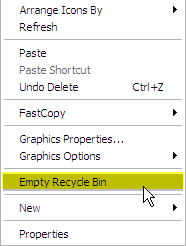
Koš za smeti premaknite v sistemsko vrstico
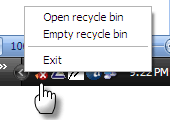
Če želite povrniti eno ikono, ki je vredna zaslonske nepremičnine in tudi ne želite v celoti odstraniti košare, je majhno orodje imenovano MiniBin bi lahko bila rešitev. Kot pravi spletna stran za razvijalce, lahko ta majhen prenos v vrednosti 43 KB pride v poštev, če želite koš za skrivanje skriti z namizja. Programska oprema ne potrebuje namestitve. Če želite začeti z operacijskim sistemom Windows, ga lahko vključite v svojo zagonsko mapo.
Spremenite, kako zveni koš za smeti
Če želite imeti svojo predvajanje zvoka, ko je koš za smeti izpraznjen,

- Pojdi do Nadzorna plošča - Zvoki in zvočne naprave.
- Kliknite na Zvoki zavihek. Spodaj Programski dogodki pojdi do Windows Explorer - prazen koš.
- Izberite kateri koli drug zvok iz privzetih nastavitev pod Zvoki spustnega ali brskalnika do lokacije lastne datoteke wav. Preizkusite ga s klikom majhne črne puščice.
Kotiček zavijte v fokus, ko je skrit
Ta kul trik deluje le, če koš za smeti ostane na privzetem spodnjem desnem mestu na namizju. Koš za smeti lahko vrnete v fokus, če ga zasenči veliko odprtih oken. Preprosto povlecite datoteke, ki jih želite izbrisati, v prazno območje opravilne vrstice. Vsa odprta okna se samodejno zmanjšajo in datoteke lahko preprosto spustite v zaboj.
Če opazite, je brisanje datoteke verjetno najbolj dolgo vlečen sistem Windows. Od izbire datoteke do izbrisa, klika na potrditev, izpraznite koš in ponovno potrdite dejanje. Tudi takrat je mogoče datoteko obnoviti z obnovitvenimi orodji, saj Windows takoj ne napiše. Torej, na kratko, Windows nam daje veliko časa za odločitev o izbrisu datoteke.
Koš je bil imenovan varnostna mreža. Zato si zasluži našo pozornost in vse nasvete in trike, ki jih lahko zberemo. Veste še kakšnega?
Kreditna slika: Londonska permakultura
Saikat Basu je namestnik urednika za internet, Windows in produktivnost. Po odstranitvi mraza MBA in desetletne marketinške kariere je zdaj strastno pomagal drugim izboljšati svoje sposobnosti pripovedovanja zgodb. Pazi na manjkajočo vejico v Oxfordu in sovraži slabe posnetke zaslona. Toda ideje za fotografijo, Photoshop in produktivnost pomirjajo njegovo dušo.

